В этой статье я расскажу как сделать вот такую красоту:
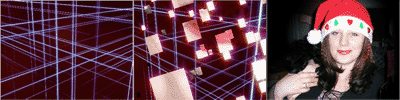
Для этого нам необходимо будет сделать два проекта. В первом мы сделаем объемную сетку - фон, во втором - фотографию собирающююся из маленьких кусочков.Затем все это надо будет соеденить в единое целое.
Перед тем, как начать работу в After Effect нам потребуется рисунок сетки, примерно такой.
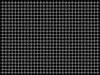
Сделать такую сетку можно в любом графическом редакторе, я сделал в Adobe Photoshop. Размер сетки должен быть 1440х567.
Импортируем нашу сетку в After Effect.Создаем новую композицию (composition/new composition) с настойками, разрешение 800х600, длительность 15 сек, resolution - Full, Frame rate 25, назовем эту композицию Comp1.
Теперь перетащим нашу сетку из окна Project на шкалу времени Timeline, сделаем это действие 3 раза т.е на шкале Timeline должно быть 3 сетки. К каждой сетке применим эффект Unmult, его нет среди стандартных, скачать его можно в архиве с проектом, настройки эффекта не меняем!!!Переключим все 3 сетки в 3D режим (правой клавишей на сетку, в окне Timeline и ствим галочку "3D Layer").Расположим их так, чтоб две были парралельны друг другу,а 3я пересикала их. Для этого переключим экран предосмотра в режим "Top" т.е вид сверху (View/Svitch 3D View/Top)...
Двигаем сетки с помощью опции Transform. 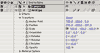
У вас должна получиться следущая картина
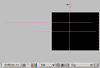
После этого переключимся на прежний вид т.е Active Camera и набл.даем следующюю картину.
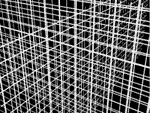
Добавим в эту композицию слой-камеру (правый клик на Timeline, New/Camera). Можете покрутить камерой (зажав клавишу "С") и посмотреть что получилось. Шкала времени должна выглядеть так..
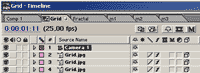
Теперь мы должны сделать фрактальную текстуру...примерно такую: 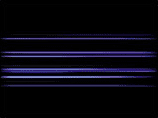
Создаем новую композицию.
С настройками: 1440x576, Pixel Aspect Ratio - 1.07, Resolution - Full, назовем ее Fractal.
Создаем солид-слой (правый клик на Timeline, New/Solid), настройки слоя - цвет-черный, 1440x576,Pixel Aspect Ratio - 1,07.
Применяем к нему эффекты: Fractal Noise, Levels,Glow.
Настройки эффектов Fractal Noise и Glow..
теперь нам необходимо анимировать эффект Fractal Noise с помощью опции Evolution, для этого ставим курсор в начало композиции,жмем на часики слева от слова Evolution (это означает что этот парметр эффекта будет изменяться с течением времени, а как именно зависит от нас) и выставляем оба значения по нулям, затем переставляем курсор в конец композиции и меняем первый нолик на цифру "4".
Вот так эта опция выглядит в начале композиции:
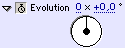 А так в конце:
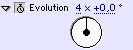 А теперь заменяем все 3 наши сетки, в композиции Grid, на сетку из фрактала, делаем это следующим образом....
Выделяем первую сетку (просто кликаем на нее мышкой), затем кликаем в окне Project на кмпозицию Fractal и удерживая зажатой клавишу [Alt], перетаскиваем композицию Fractal из окна Project на выделенную сетку на шкале времени (Timeline).Если все сделано правильно, то значек сетки изменится на бело-синий, а само название слоя "Grid.jpg" изменится на "Fractal", так делаем с каждой сеткой...
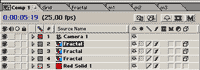
Теперь сделаем фон для нашей сетки...
Создаем новый солид слой, цвет - темно-крассный, разрешение 800х600,
Pixel Aspect Ratio - Square Pixels.
Применяем к нему эффекты "Fractal Noise", "Trapcode Shine","Hue/Saturation" (Effect/Adjust/"Hue/Saturation")
Настройки этих эффектов таковы.
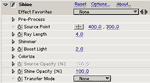
Теперь анимируем эффект "Fractal Noise" с помощью опции Evolution.
В начале композиции высталяем оба значения по нулям, а в конце количество оборотов на "10"
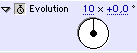
После всего этого у нас получается следующее: 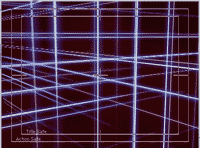
Приступим к созданию так называемой "мазайки"....
Импортируем нашу фотографию в АЕ, размер должен быть не меньше 800х600.
Создаем новую композицию с разрешением 800х600,Pixel Aspect Ratio - Square Pixels, длительностью 6 секунд и назывем ее м1. Перетаскиванм нашу фотографию на шкалу времени и применяем к ней эффект Card Dance (Effect/Simulation/Card Dance). Создадим еще одну композиуию с такими же настройками и назовем ее м2.Создаем в ней солид слой, цвет черный, разрешение 800х600. Применяем к нему эффект fractal Noise.
Настройки эффекта выставляем следющим образом.
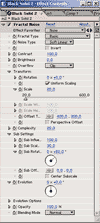
У нас должна получиться следующая картина.
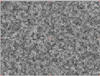 Эта композиция (м2) будет влиять на расположение кусочков фотографии в пространстве.
Возвращаемся к композиции м1.
Перетаскиваем композицию м2 из окна Project на шкалу времени и располагаем ее под фотографией и выключаем ее. Для этого жмем на глазик слева от названия.
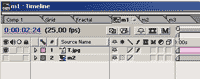
Теперь настраиваем эффект Card Dance...
В начале композиции настройки выглядят так...
А на 5ой секунде так...
Именно на 5ой, а не на последней секунде, для того, чтобы после того как картинка собирется можно было разглядеть, что на ней)))
И самое последнее действие - соединить все в единое целое....
Для этого создаем новую композиуию с разрешением 800х600 и длительностью 6 секунд, называем ее м3.
На шкалу времени этой композиции перетаскиваем из окна Project композицию Comp1 и м1.
Для того, чтобы кусочки фотографии светились, применим к композиции м1 эффект Trapcode - Star Glow. С делаем так, чтобы эффект исчез к тому моменту, как фотография собирется. Делается это с помощью опции эффекта Starglow Opacity.На 1ой и 4й секунде устанавливаем значение этой опции на 100%, а на 5ой на "0".
Настройки эффекта таковы...
В проекте есть композиция "Grid", которая не упоминалась в статье, я сделал ее для того, чтобы все могли посмотреть на сетки в первоначальном виде т.е до замены их фракталом т.к после замены их нельзя вернуть в прежнее состояние.
Скачать файл проекта + плагин Unmult
Скачать Trapcode shine
Автор: berkut
| 
